电脑配置太低装什么系统 电脑配置低装系统教程
时间:2024-06-18阅读量:作者:大白菜
有用户问,低配置电脑该装啥系统呢,win11行不行?不是所有的新系统都适合每一台老电脑,如果你的电脑配置并不高,运行最新的操作系统容易遇到卡顿的问题。而配置相对较低的电脑,考虑安装win7是个不错的选择。Win7对硬件的要求较低,使用起来也相对流畅
电脑配置太低装什么系统
有用户问,低配置电脑该装啥系统呢,win11行不行?不是所有的新系统都适合每一台老电脑,如果你的电脑配置并不高,运行最新的操作系统容易遇到卡顿的问题。而配置相对较低的电脑,考虑安装win7是个不错的选择。Win7对硬件的要求较低,使用起来也相对流畅。下面,我会介绍电脑安装win7的方法。

一、必备工具
1、软件:大白菜U盘启动盘制作工具
2、容量不少于8GB的U盘:用来制作U盘启动盘和存放系统镜像文件。
3、Windows 7镜像文件:根据你需要安装的Windows系统版本,选择合适的系统iso文件进行下载。
二、注意事项
1、确保U盘无重要数据,因为制作启动盘会格式化U盘。
2、在重装Windows 7系统之前,请务必备份电脑系统盘的重要资料。一旦重要数据丢失,可能无法恢复。
3、不同的电脑型号进入启动菜单的方式可能不同,请确保启动热键使用正确。
三、制作u盘和重装系统
1、用你的U盘插入到你的电脑的USB接口上。

2、打开大白菜制作工具,选择你要制作的U盘。通常,制作启动盘的选项会在软件的主界面上,点击它开始制作。
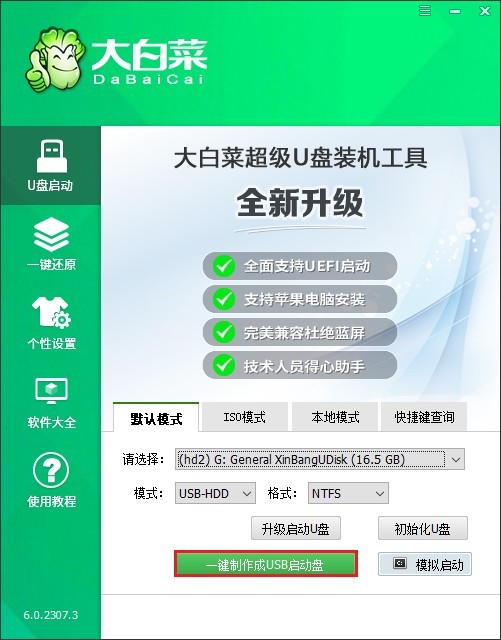
3、制作需要几分钟的时间,你需要耐心等待。
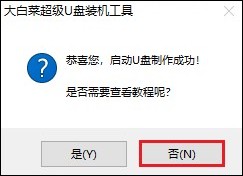
4、在浏览器中打开msdn网站,找到合适的Win7镜像文件并进行下载。
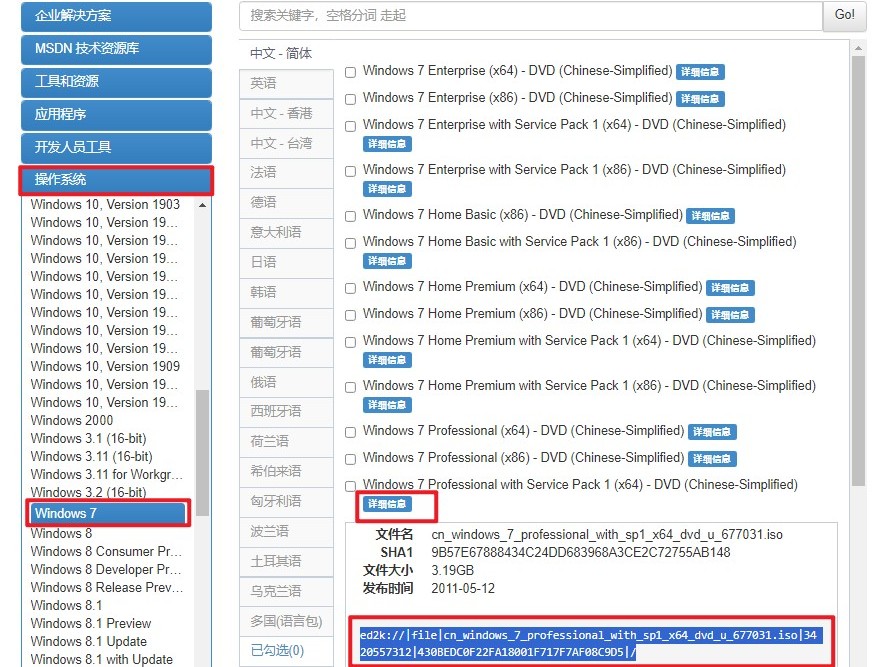
5、下载完成后,记得将它保存在一个易于找到的位置。例如,小编将其保存到制作好的U盘当中。
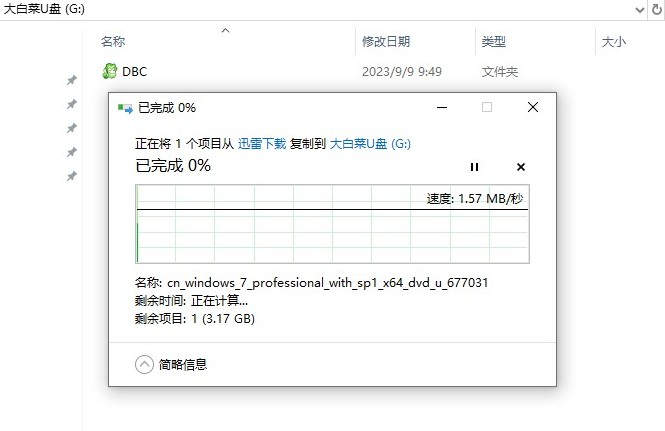
6、将U盘启动盘插入需要重装系统的电脑的 USB 接口中,开机时按下相应的U盘启动快捷键进入启动菜单设置界面。
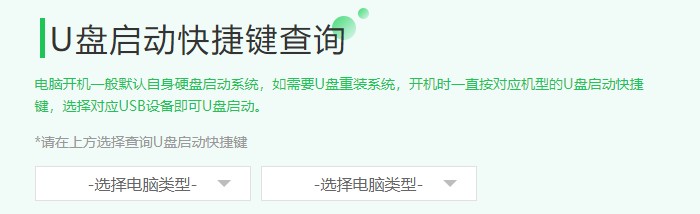
7、在启动选项中,选择U盘选项回车,电脑将从U盘启动。
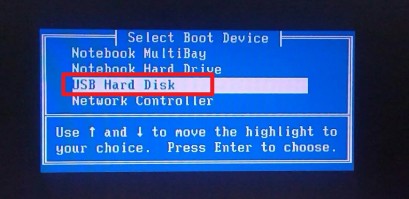
8、等待进入PE系统,或者在重启时选择PE快速进入。
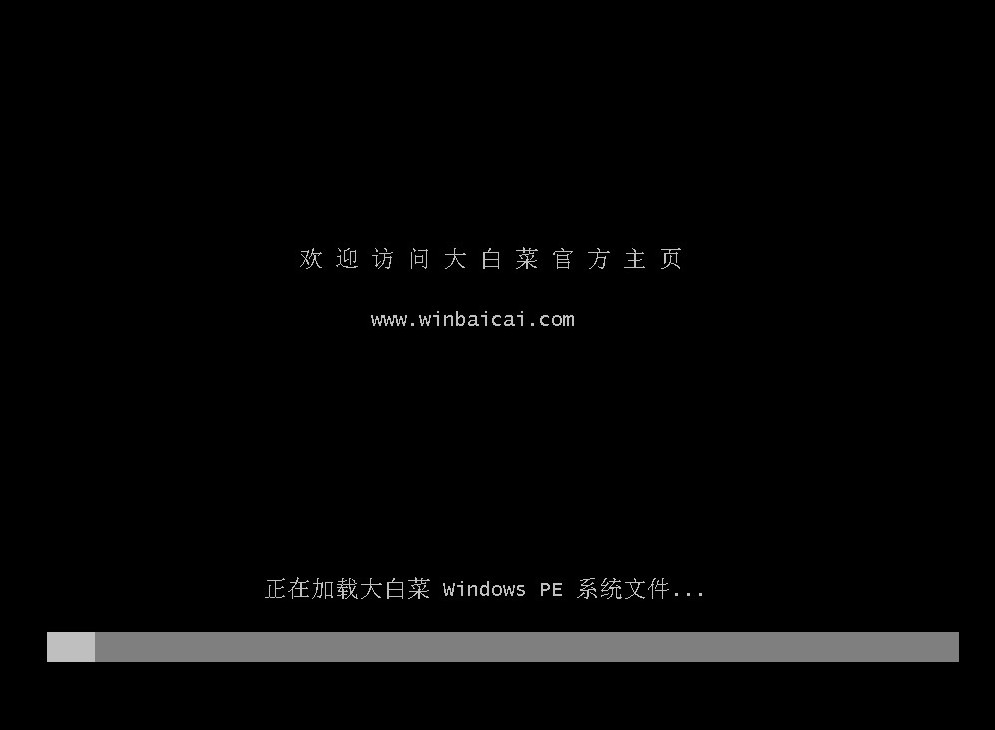
9、找到并打开装机工具,选择你之前下载的Win7系统文件以及选择系统安装位置。点击“执行”按钮开始安装系统。
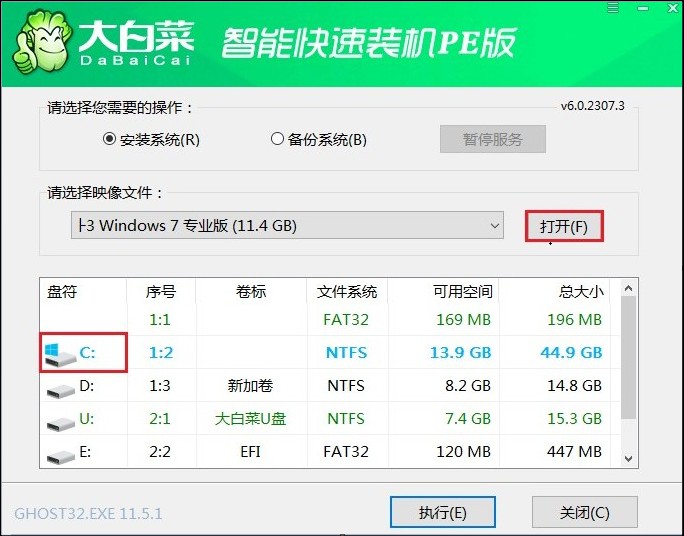
10、点击“是”,等待安装完成。
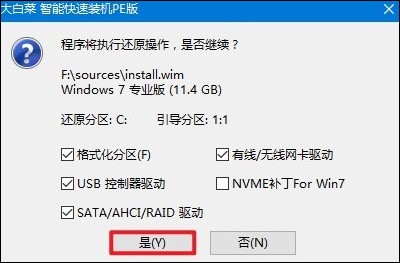
11、安装完成后将提醒你重启,此时拔出u盘。
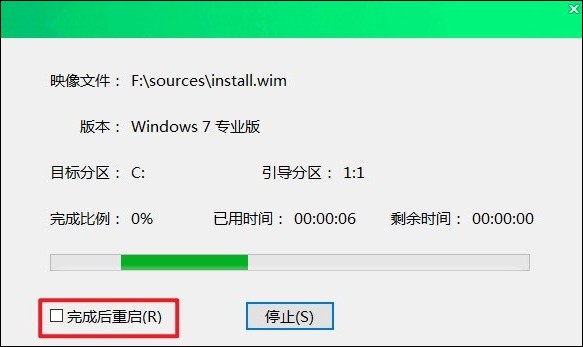
12、重启后,电脑会自动进入安装好的Win7系统。
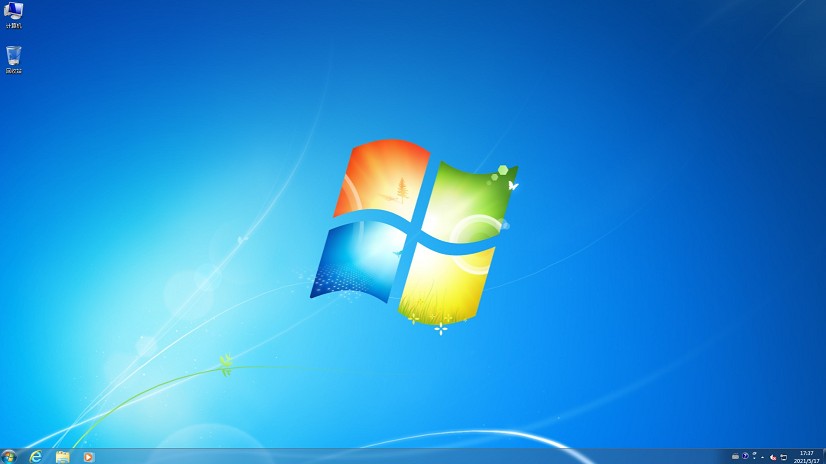
以上是,电脑配置低装系统教程。关于在电脑上安装Windows 7的分享就到这里,通过今天的介绍,你应该已经了解了如何为你的那台老电脑装上适合它的系统,让老机重获新生。如果你在安装过程中遇到任何问题,别忘了查一查相关资料,或者寻求专业人士的帮助。